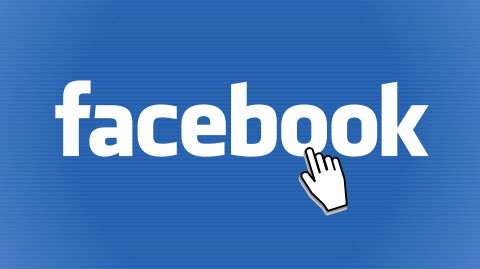Exit Skype et TeamSpeak, voici venu le moment de Discord. Et cette fois, le service pourrait bien rester le maître pendant de longues années tant il est complet. Des groupes de bénévoles d'un club photo aux joueurs les plus hardcores, tout le monde s'y retrouve mais le fonctionnement peut sembler complexe au premier abord.
- Découvrez aussi comment mettre des bots sur Discord, ainsi que notre tutoriel pour personnaliser son discord (fonds personnalisés, emojis,...)
Comment créer un serveur Discord ?
Pour créer votre serveur Discord, vous allez devoir passer par l'application de Bureau Discord ou par l'application web. Vous y trouverez logiquement la liste de vos serveurs sur la gauche et bien sûr, si vous n'en avez pas rejoint, elle sera vide. En bas de cette liste, un petit + vert indique "Ajouter un serveur" lorsque vous placez votre curseur dessus.
- Cliquez sur ce + vert.
- La fenêtre suivante va s'ouvrir dans votre application

- À vous de choisir le modèle qui vous arrange et qui convient à votre utilisation.
- Vous pouvez ensuite choisir un serveur adapté pour "Mes amis et moi" ou un serveur adapté pour "Un club ou une communauté".
L'étape suivante vous amène à choisir le nom de votre serveur. Vous n'avez plus qu'à cliquer sur Créer et le tour est joué !
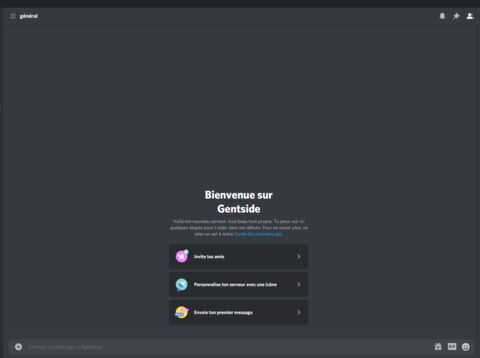
Comment supprimer votre serveur Discord ?
Il arrive parfois que l'on regrette la création d'un compte ou d'un serveur ou tout simplement, que son utilisation ne soit plus d'actualité. Alors que nous dressions d'autres astuces pour supprimer son compte Tinder, supprimer son compte Spotify ou supprimer son compte Paypal, voici comment supprimer un serveur Discord.
La manipulation est simple et rapide :
- Clic droit sur l'icône de votre serveur dans la liste à gauche de l'application.
- Rendez-vous dans Paramètres du Serveur>Vue d'Ensemblepuis cliquez sur Supprimer le serveurinscrit en rouge en bas à gauche de la fenêtre qui vient de s'ouvrir.
Comment bien configurer son serveur Discord ?
Configurer un serveur discord est assez simple. Tout ce qu'il y a à savoir se trouve dans la fenêtre Paramètres du serveur accessible en faisant un clic droit sur l'icône de votre serveur.
Dans cette fenêtre, vous pourrez globalement accéder à tous les paramètres possibles et imaginables :
- Définir les rôles des membres du serveur
- Gérer la modération, les invitations, les kicks et bans
- Ajouter un bot Discord
- Choisir un modèle de serveur
- Gérer les Widgets
- Gérer les émojis du serveur
- Activer ou non le mode communauté
N'hésitez pas à parcourir cette fenêtre pour mieux comprendre la façon de gérer votre serveur ! Depuis l'application, vous avez également la possibilité de créer des nouveaux salons vocaux ou textuels à l'aide d'un clic droit dans la partie dédiée à cet effet.
Comment inviter des gens sur votre serveur Discord ?
En tant qu'administrateur, il est très simple d'inviter des gens sur votre serveur. Une fois sur votre serveur, un outil se situe juste au-dessus de la liste de vos salons pour inviter des amis ou des connaissances !

Il vous suffit de cliquer sur ce bouton bleu. Vous aurez alors la possibilité d'inviter directement vos amis Discord. En revanche, si vous souhaitez inviter des gens depuis une autre plateforme, il faudra copier le lien d'invitation présent à l'écran et l'envoyer à la personne concernée qui devra le rentrer dans son application.
Vous savez maintenant tout pour gérer parfaitement votre serveur Discord entre amis ou pour créer une communauté et vous lancer sur Twitch comme l'ont fait ces célébrités !